Ubah menu mulai otomatis
Menu autostart dapat dengan mudah diubah dalam beberapa langkah, karena program Windows sering bersarang di sana tanpa diminta. Ini dapat berguna untuk beberapa alat, sementara yang lain tidak perlu memperlambat sistem ketika Windows mulai. Tip praktis ini menjelaskan bagaimana Anda dapat mengubah menu Autostart dan cara menghapus atau menambahkan program dari menu Autostart.
Kelola konfigurasi sistem dengan "msconfig"
Windows membuka banyak program melalui registri. Ini dapat dikelola menggunakan program konfigurasi sistem "msconfig":
- Klik logo startup Windows.
- Masukkan "msconfig" di bidang pencarian.
- Buka programnya.
- Beralih ke tab "Startup".
- Hapus centang program yang ingin Anda hapus dari autostart; periksa program yang ingin Anda tambahkan ke menu autostart.
- Perubahan disimpan dengan mengklik "Terapkan".
- Mulai ulang Windows agar perubahan diterapkan.

Ubah opsi folder Windows
Folder autostart, tempat Anda dapat mengubah menu autostart, disembunyikan secara default. Cara menampilkan folder:
- Buka tempat kerja (komputer).
- Klik "Atur" di kiri atas dan kemudian pilih "Opsi Folder dan Pencarian".
- Beralih ke tab "Lihat".
- Di bawah "File dan folder tersembunyi" pilih opsi kedua: "Tampilkan file, folder, dan drive tersembunyi".
- Klik "Terapkan", lalu "OK".

Hapus program dari menu mulai otomatis
Pintasan program yang ada di menu autostart ada di folder autostart. Untuk menghapus program dari folder Startup, buka drive tempat sistem Windows Anda diinstal. Biasanya drive C. Buka folder berikut satu demi satu:
- "Pengguna"> "Nama pengguna"> "AppData"
- "Roaming"> "Microsoft"> "Windows"
- "Menu mulai"> "Program"> "Autostart"
- Inilah tautan program. Dengan klik kanan pada tautan program Anda dapat menghapusnya. Ini juga menghapus program dari menu autostart.

Tambahkan program ke menu mulai otomatis
Untuk menambahkan program ke menu autostart, lanjutkan sebagai berikut:
- Buka folder Startup seperti yang dijelaskan di bagian sebelumnya.
- Klik kanan di mana saja di folder (bukan di tautan program!).
- Pilih "Baru" - "Pintasan" - "Jelajahi".
- Cari pintasan program yang ingin Anda tambahkan. Pilih tautan lalu klik "OK".
- Klik "Selanjutnya", masukkan nama untuk pintasan dan klik "Selesai".
- Atau, Anda dapat bekerja dengan Salin-Tempel: Salin tautan yang diinginkan dan tempel ke folder Autostart. Berhati-hatilah untuk tidak menyalin file exe program!
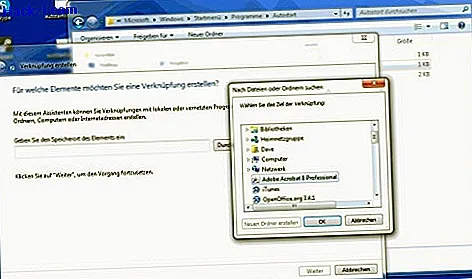
Kelola autostart Windows melalui program tambahan
Selain alat Windows sendiri, ada juga opsi untuk mengelola menu autostart melalui unduhan pihak ketiga. Salah satu program tersebut adalah "AutoStart Manager" gratis.
Artikel ini berlaku untuk Windows 7. Informasi lebih lanjut tersedia di sini.
